LINEの音声通話で特定の相手だけを着信拒否する方法
LINEの音声通話に出たくない相手ならブロックしてしまいたいところですが、会社関係者や顔見知りだと、そう簡単にブロックするわけにもいきません。
そのような場合は、個別に相手の音声通話の着信のみを拒否してしまいましょう。
個別に着信拒否するには、まず、ホーム画面の「友だち」でその相手を「非表示」にしてから「削除」すればOKです。
この方法では、相手が音声通話を発信しても自分側のスマホで着信音は鳴らなくなり、着信があったことを知らせるメッセージすら届かなくなります。
その一方で、相手が送ったトークのメッセージは受け取ることができるので、音声通話だけを拒否できるわけです。
これなら、ブロックと違ってメッセージではやり取りができるので、相手に「ブロックしているのでは?」と疑われたり、着信拒否していることがバレることもありません。
個別に着信拒否するときに注意したいのが、「友だち以外からのメッセージ受信拒否」を必ずオフにしておくことです。この設定がオンの状態だと、メッセージも届かなくなってしまいます。
なお、いったん着信拒否にした相手を再び解除するには、トーク画面の「追加」を押して友だちとして登録し直せばOKですよ。
特定の相手だけを着信拒否にする手順
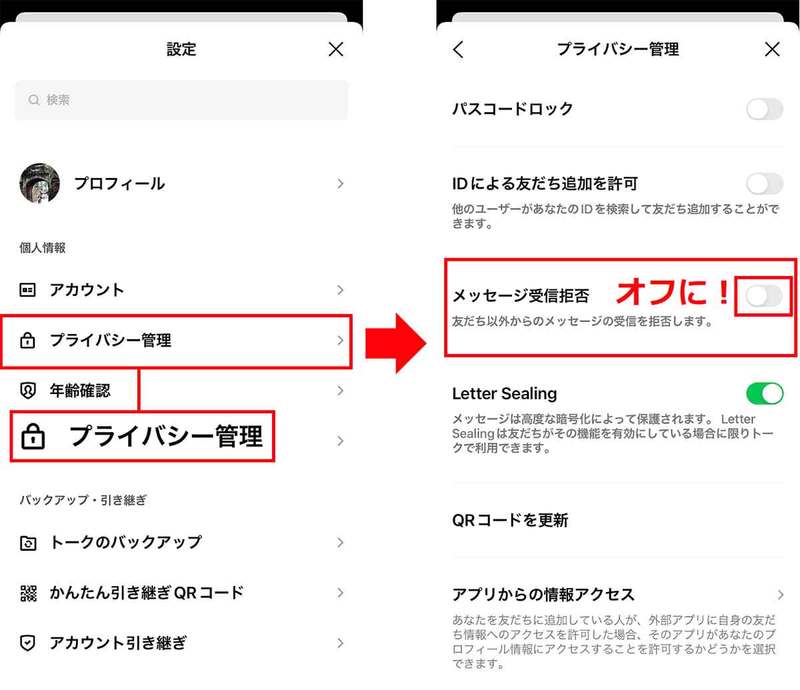
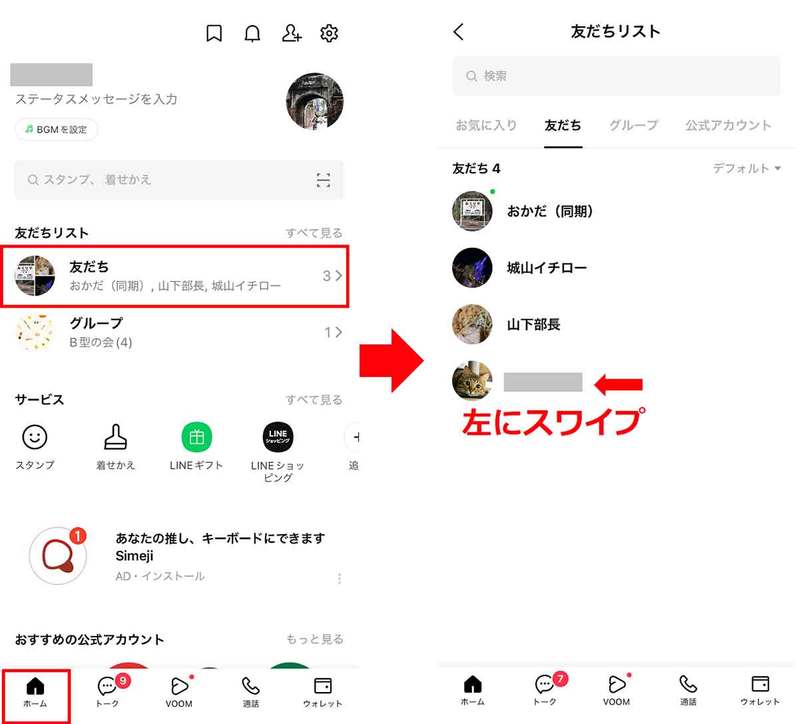
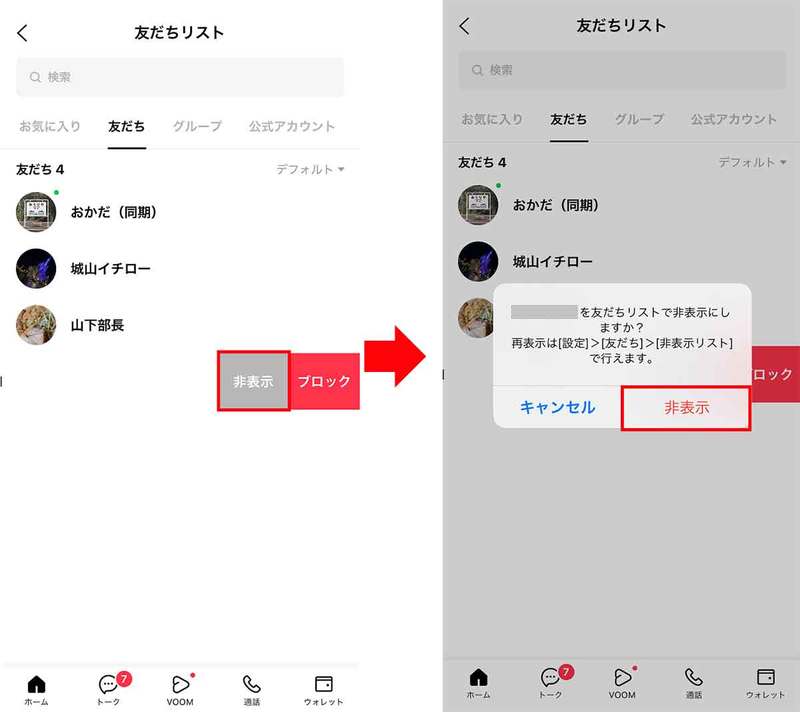
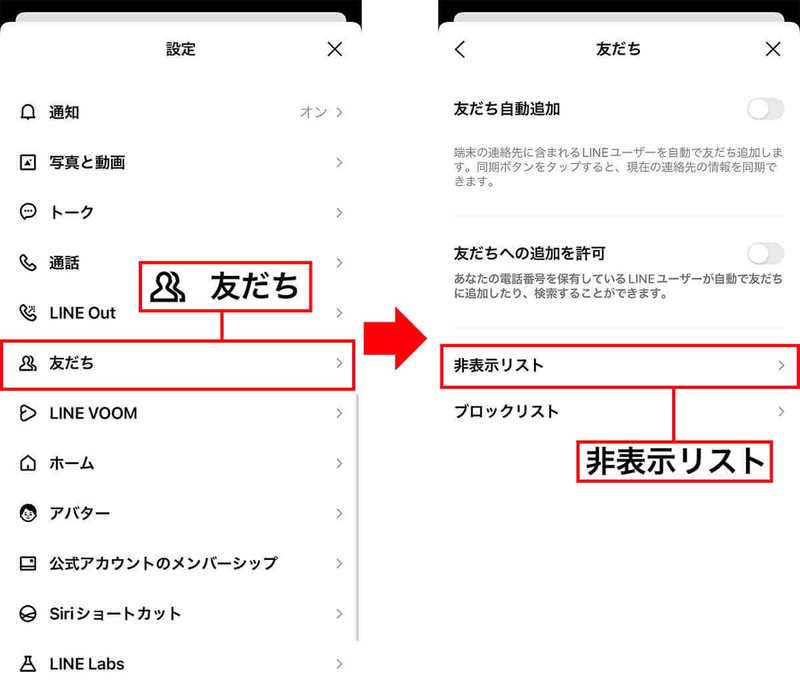
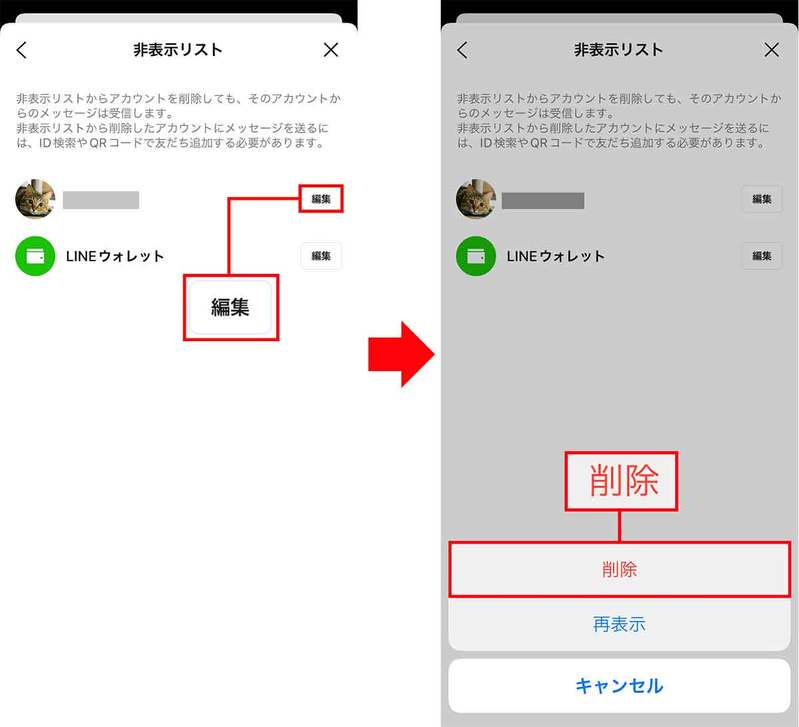
着信拒否をやめて元に戻す手順
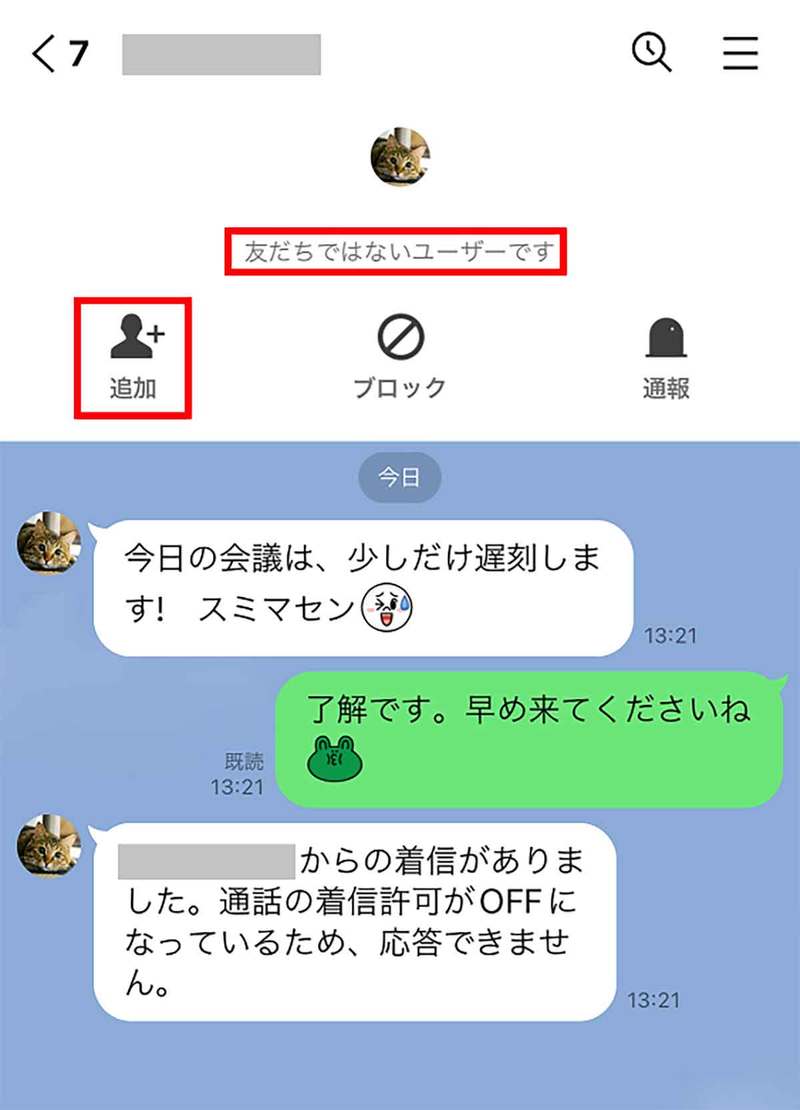
まとめ
いかがでしょうか? 今回紹介したように、LINEでは一時的に音声通話の着信を拒否したり、特定の相手のみ着信拒否にする方法があります。
とくに、ブロックしにくい相手は個別に音声通話を着信拒否にするのがオススメです。これならメッセージで連絡できるので、相手に着信拒否していることがバレる可能性は低いでしょう。
もし、しつこいLINEの音声通話に悩んでいるなら、ぜひ、この方法を試してみてください。
文・オトナライフ編集部/提供元・オトナライフ
【関連記事】
・ドコモの「ahamo」がユーザー総取り! プラン乗り換え意向調査で見えた驚愕の真実
・【Amazon】注文した商品が届かないときの対処法を解説!
・COSTCO(コストコ)の会員はどれが一番お得? 種類によっては損する可能性も
・コンビニで自動車税のキャッシュレス払い(クレカ・QRコード決済)はどの方法が一番お得?
・PayPay(ペイペイ)に微妙に余っている残高を使い切るにはどうすればいいの!?













































